Final Cut Pro – Benutzerhandbuch für Mac
- Willkommen
- Neue Funktionen
-
- Einführung in das Importieren von Medien
- Der erste Import
- Dateien während des Imports verwalten
-
- Von Image Playground importieren
- Importieren aus iMovie für macOS
- Importieren aus iMovie für iOS oder iPadOS
- Importieren aus Final Cut Pro für das iPad
- Importieren aus Final Cut Camera
- Importieren aus „Fotos“
- Importieren aus „Musik“
- Aus Apple TV importieren
- Importieren aus Motion
- Importieren aus GarageBand und Logic Pro
- Importieren mithilfe von Arbeitsablauferweiterungen
- Aufnehmen in Final Cut Pro
- Speicherkarten und Kabel
- Unterstützte Medienformate
- Formate von anderen Anbietern mit Medienerweiterungen importieren
-
-
- Einführung in die Wiedergabe
- Medien wiedergeben
- Medien überfliegen
- Medien im Ereignis-Viewer wiedergeben
- Zwei Videobilder vergleichen
- Medien auf einem externen Display wiedergeben
- Einzoomen in den Viewer
- Wiedergabequalität steuern
- Überlagerungen im Viewer verwenden
- Rendern im Hintergrund
- Wiedergeben von Slow-Motion-Clips
-
-
- Schneiden – Einführung
-
- Einführung in das Hinzufügen von Clips
- Bewegen von Clips in die Timeline
- Anhängen von Clips an das Projekt
- Clips einfügen
- Clips verbinden
- Clips überschreiben
- Ersetzen von Clips
- Hinzufügen von Standbildern
- Standbilder erstellen
- Nur Video oder Audio eines Clips hinzufügen
- Clips aus Projekten entfernen
- Clips auf „Solo“ setzen oder deaktivieren
- Ausgangsclip eines Projektclips suchen
- Clips in der Timeline anordnen
-
- Scrollen in der Timeline
- Vergrößern und Verkleinern der Anzeige in der Timeline
- Darstellung von Timeline-Clips ändern
- Objekte in der Timeline einrasten
- Im Projekt navigieren
- Mithilfe des Timecodes navigieren
- Quellen- und Projekt-Timecode anzeigen
- Projekt im Timeline-Index anzeigen
- Clips mit duplizierten Bereichen anzeigen
- Verwackeltes Videomaterial korrigieren
-
- Einführung in Effekte
-
- Übergänge – Einführung
- Übergänge erstellen
- Hinzufügen von Übergängen und Überblendungen
- Übergang schnell mit einem Tastaturkurzbefehl hinzufügen
- Festlegen der Standarddauer für Übergänge
- Entfernen von Übergängen
- Anpassen von Übergängen in der Timeline
- Anpassen von Übergängen im Informationsfenster und im Viewer
- Jump Cuts mit dem Übergang „Fließen“ zusammenführen
- Anpassen von Übergängen mit mehreren Bildern
- Anpassen von Übergängen in Motion
-
- Integrierte Effekte – Einführung
- Vergrößern, Verkleinern, Bewegen und Drehen von Clips
- Bildausschnitt mit „Intelligent Anpassen“ ändern
- Trimmen der Ränder eines Videobilds
- Beschneiden von Clips
- Schwenken und Zoomen in Clips
- Ändern der Clipperspektive
- Arbeiten mit integrierten Effekten
- Entfernen von integrierten Effekten
-
- Einführung in Clipeffekte
- Videoeffekte hinzufügen
- Hinzufügen von Standardvideoeffekten
- Anpassen von Effekten
- Ändern der Reihenfolge von Clipeffekten
- Kopieren von Effekten zwischen Clips
- Effekte umbenennen
- Sichern von Voreinstellungen für Videoeffekte
- Keyframes kopieren und einsetzen
- Reduzieren des Videorauschens
- Entfernen oder Deaktivieren von Effekten
- Ändern von Effekten in Motion
- Anpassungsclips hinzufügen
-
-
- Einführung in Untertitel
- Ablauf für Untertitel
- Erstellen von Untertiteln
- Importieren von Untertiteln
- Ein- oder Ausblenden von Untertiteln
- Bearbeiten des Untertiteltexts
- Anpassen und Anordnen von Untertiteln
- Formatieren von Untertiteltext
- Erstellen von Untertiteln in mehreren Sprachen
- Konvertieren von Untertiteln in ein anderes Format
- Untertitel exportieren
-
- Einführung in die Multicam-Bearbeitung
- Arbeitsablauf für Multicam-Bearbeitung
- Importieren von Medien für Multicam-Schnitte
- Kameranamen und Kamerawinkel hinzufügen
- Erstellen von Multicam-Clips
- Schneiden und Wechseln von Kamerawinkeln
- Synchronisieren und Anpassen von Kamerawinkeln
- Multicam-Clips bearbeiten
- Multicam-Bearbeitung – Tipps
- Hinzufügen von Handlungen
- Präzisionseditor verwenden
-
- Einführung in das zeitliche Ändern von Clips
- Ändern des Abspieltempos von Clips
- Variable Tempoeffekte erstellen
- Tempoübergänge hinzufügen
- Umkehren oder Zurückspulen von Clips
- Erstellen sofortiger Wiederholungen (Instant Replays)
- Beschleunigen der Clipwiedergabe mit Jump Cuts
- Haltesegmente erstellen
- Zurücksetzen von Tempowechseln
- Anpassen von Bildgrößen und Bildraten
- Verwenden von XML zum Übertragen von Projekten
-
- Einführung in 360°-Video
- Importieren von 360-Grad-Video
- Einstellungen für 360-Grad-Video
- 360°-Projekte erstellen
- Anzeigen von und Navigieren in 360-Grad-Video
- Hinzufügen von 360-Grad-Clips zu Standardprojekten
- Hinzufügen des Effekts „360-Grad-Patch“
- Effekt „Tiny Planet“ hinzufügen
- Teilen von 360-Grad-Clips und -Projekten
- 360-Grad-Video – Tipps
-
- Einführung in Stereovideo und räumliches Video
- Bearbeiten von Stereo- und räumlichen Video – Arbeitsablauf
- Räumliches Video aufnehmen
- Stereovideo und räumliches Video importieren
- Neues Stereovideoprojekt erstellen
- Vorschau für Stereovideo und räumliches Video wiedergeben
- Eigenschaften für Stereovideo anpassen
- Stereo- und räumliches Video bearbeiten
- Exportieren oder Teilen von Stereovideo und räumlichem Video
-
-
- Verfolgung von Objekten – Einführung
- Funktionsweise des Objekttrackings
- Effekt mit einem sich bewegenden Objekt verknüpfen
- Bild oder anderen Clip mit einem sich bewegenden Objekt verknüpfen
- Position eines Tracking-Effektes versetzen
- Objektverfolgung anpassen
- Ändern der Analysemethode für das Tracking
- Manuelles Erstellen von Motion-Tracks
-
- Einführung in die Farbkorrektur
-
- Einführung in Farbkorrektureffekte
- Arbeitsablauf für manuelle Farbkorrektur
- Farbkorrektureffekte hinzufügen
- Entfernen von Farbkorrektureffekten
- Effekt „Farbtafel“ verwenden
- Effekt „Farbräder“ verwenden
- Effekt „Farbkurven“ verwenden
- Verwenden des Effekts „Farbton-/Sättigungskurven“
- Effekt „Farbanpassungen“ verwenden
- Verwenden von Farbvoreinstellungen
- LUTs anwenden
-
- Einführung in das Teilen von Projekten
- Für Apple-Geräte teilen
- Im Internet teilen
- Teilen per E-Mail
- Stereovideo oder räumliches Video teilen
- Stapelfreigabe
- Mit Compressor teilen
- Ziele zum Teilen erstellen
- Metadaten für geteilte Objekte ändern
- Status von geteilten Objekten anzeigen
- Exporte durch gleichzeitige Verarbeitung beschleunigen
-
- Medienverwaltung – Einführung
-
- Informationen eines Clips anzeigen
- Überschreiben der Metadaten eines Clips
- Suchen von Ausgangsmediendateien
- Clips erneut mit Mediendateien verknüpfen
- Projekte und Mediatheken zusammenlegen
- Sicherungskopien von Projekten und Mediatheken erstellen
- Optimierte Dateien und Proxy-Dateien erstellen
- Erstellen eines reinen Proxy-Projekts
- Renderdateien verwalten
- Anzeigen von Hintergrundaktionen
- Kamera-Archive erstellen
- Glossar
- Urheberrechte und Marken

Sichern von Voreinstellungen für Videoeffekte in Final Cut Pro für den Mac
Du kannst eine Kombination von Videoeffekten und Einstellungen für Videoeffektparameter als Voreinstellung für Videoeffekte sichern, die in der Effektübersicht angezeigt wird und wie jeder andere Videoeffekt funktioniert. Du kannst eine Effektvoreinstellung aus jeder Kombination von integrierten Effekten und Clipeffekten erstellen. Nachdem du eine Effektvoreinstellung erstellt hast, kannst du sie mit anderen Personen teilen, sodass dieselbe Voreinstellung (mit ihrer spezifischen Kombination aus Effekten und Parametereinstellungen) in der Effektübersicht der jeweiligen Person verfügbar ist.
Voreinstellungen für Videoeffekte sichern
Wende eine beliebige Kombination von integrierten Effekten und Clipeffekten auf einen Clip in der Final Cut Pro-Timeline an und nimm ggf. Änderungen an den Effekten vor.
Weitere Informationen findest du unter Videoeffekte hinzufügen.
Wähle den Clip in der Timeline aus.
Führe einen der folgenden Schritte aus:
Wähle „Ablage“ > „Voreinstellung für Videoeffekte sichern“.
Öffne das Informationsfenster „Video“ und klicke dann unten im Informationsfenster auf „Voreinstellung für Effekte sichern“.
Das Fenster „Voreinstellung für Videoeffekte sichern“ wird geöffnet und alle angewendeten oder geänderten Effekte sind in der Liste „Attribute“ bereits ausgewählt.
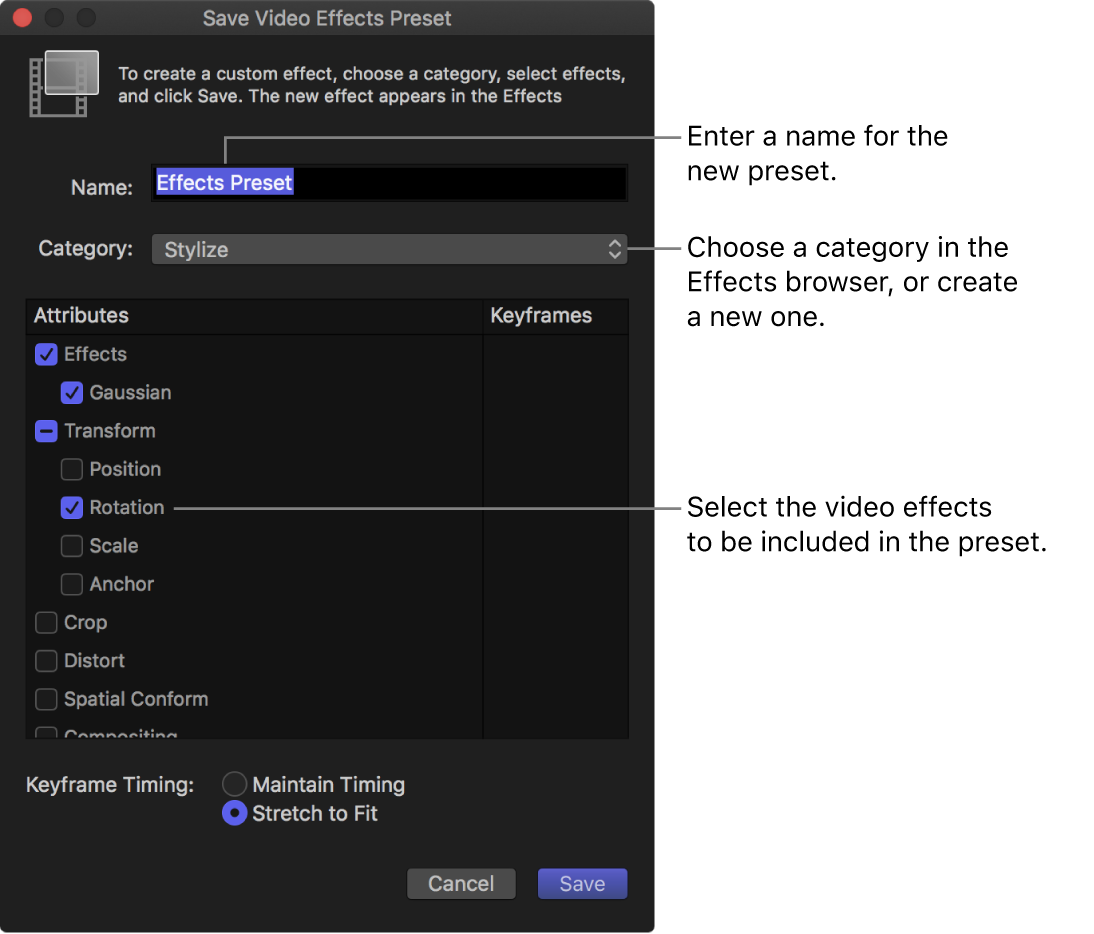
Gib einen Namen für die neue Voreinstellung im Feld „Name“ ein.
Klicke auf das Einblendmenü „Kategorie“ und wähle eine Kategorie der Effektübersicht aus, in der die neue Voreinstellung gespeichert werden soll.
Wähle in der Attributliste die Videoeffekte aus, die du in die Voreinstellung integrieren möchtest.
Wenn du Keyframe-Anpassungen am Quellenclip vorgenommen hast, wähle entweder „Zeitverhalten beibehalten“ oder „Dehnen und anpassen“ aus.
Wenn du „Dehnen und anpassen“ auswählst, passt Final Cut Pro die Keyframes zeitlich an, damit sie mit der Dauer des Clips übereinstimmen, auf den du die Voreinstellung anwendest.
Klicke auf „Sichern“.
Die neue Voreinstellung für Videoeffekte wird in der von dir gewählten Kategorie der Effektübersicht angezeigt und kann auf Clips in der Timeline angewendet werden. Weitere Informationen zum Anwenden einer Voreinstellung auf einen Clip findest du unter Videoeffekte hinzufügen.
Voreinstellungen für Videoeffekte teilen
Klicke in der Final Cut Pro-Effektübersicht bei gedrückter Control-Taste auf die Effektvoreinstellung, die du teilen möchtest. Wähle dann „Im Finder zeigen“ aus.
Wähle im Finder die Datei der Effektvoreinstellung und wähle dann „Ablage“ > „Komprimieren“.
Hinweis: Durch das Komprimieren der Datei wird verhindert, dass die Voreinstellung während der Übertragung geändert wird.
Übertrage die resultierende .zip-Datei an deinen Freund oder Kollegen per E-Mail oder mit einer anderen Methode.
Entkomprimiere die .zip-Datei auf dem empfangenden Mac durch Doppelklicken.
Halte im Finder die Option-Taste gedrückt und wähle „Gehe zu“ > „Library“.
Bewege die Datei der Effektvoreinstellung an die folgende Position im Ordner „Library“:
/Users/Benutzername/Library/Application Support/ProApps/Effects Presets/
Ist Final Cut Pro geöffnet, beende das Programm und öffne es erneut.
Die übertragene Voreinstellung für Videoeffekte wird in der Effektübersicht in derselben Kategorie wie auf dem ursprünglichen Mac angezeigt.